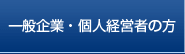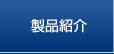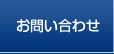キーパー給与 体験版ダウンロード
この度は、キーパー給与 体験版ダウンロードをお申し込みいただきありがとうございます。
- ■使用制限(体験版のご利用について)、動作環境をご確認にうえ、インストールしてください。
- ■インストール時は、ウイルス対策ソフト等の他のソフトを終了してください。
- ■セットアップ方法をご確認のうえ、ダウンロードをお願いします。
キーパー給与 体験版のセットアップ方法
- 1 [ダウンロード開始]をクリックすると[ファイルのダウンロード]ダイアログが表示されます。[保存]をクリックし、ファイルをデスクトップなどわかりやすい場所に保存してください。
- 2 ダウンロードが終了すると[ダウンロード終了]ダイアログが開きます。[実行](OSによっては[ファイルを開く])をクリックします。
セキュリティの警告がでる場合があります。名前(ファイル名)が上記のファイル名であることを確認し、[実行]をクリックします。 - 3 OSが「Windows11」、「Windows10」で[ユーザーアカウント制御]ダイアログが開く場合には、[許可]をクリックします。
[ダウンロード終了]ダイアログが表示されなかった場合には、保存したファイルをダブルクリックしてインストールを実行してください。 - 4 ウィザードが開始されます。[次へ]をクリックします。
- 5 ユーザー情報(ユーザー名と会社名)を登録し、[次へ]をクリックします。
- 6 インストール先のフォルダが表示されます。
インストール先を変更する場合には[参照]をクリックしインストール先を指定します。[次へ]をクリックします。 - 7 ユーザー情報やインストール先などの情報が表示されます。内容を確認し、問題がなければ[次へ]をクリックします。
インストールを開始します。 - 8 インストール完了の画面が表示されます。[完了]をクリックします。
- 9 デスクトップ上の[キーパー給与〇〇体験版]のアイコンをダブルクリックします。
- 10 ログイン画面が表示されますので、コード・パスワードともに[9999]と入力します。
- 11 データ選択画面が表示されます。

- ※体験版で作成したデータはそのまま製品版でご利用いただけますが、データリストの1行目(DAT001)は
サンプルデータ用ですので、2行目(DAT002)以降をご利用ください。
体験版から製品版への移行について
体験版をインストール後に製品版を利用するには、まず体験版をアンインストールしてください。その後、製品版をインストールすれば、体験版で入力したデータも継続してご利用になれます。
※体験版をアンインストールしてもデータ自体は消えません。